Bazen, en sevdiğiniz yıldızın konserinden geri gelirsiniz. Tüm süreci uzun bir "filme" kaydettiniz, ancak tek ihtiyacınız olan sadece müzik. Kaydedilen videonun iPad'inizde veya yerel diskinizde çok fazla yer kaplaması gerçekten rahatsız edici.
Bazen, bazı şarkıcı MTV, klasik filmler ve yabancı dil kursu da dahil olmak üzere bazı çevrimiçi videolar indirirsiniz. Ancak büyük boyuttaki video dosyaları veya desteklenmeyen biçimler nedeniyle, MP3 çalarda ve cep telefonunda bunları kullanamazsınız. Daha küçük ses dosyaları olsaydı çok daha uygun olurdu.
Bunu gerçekleştirmek için, öncelikle videoyu oynatılabilir sese dönüştürmek için üçüncü taraf bir ses dönüştürücüsüne ve ardından bunları taşınabilir cihazlarınıza kopyalamanız gerekir.

Bu sayfa size en iyi iki PSP dönüştürücüyü toplayacaktır, böylece Windows ve Mac'te PSP için videoyu özgürce dönüştürebilirsiniz.
Tüm popüler video dosyalarını Mac OS X'te PSP videoya dönüştürmek ister misiniz? Mac için Aiseesoft PSP Video Converter, PSP video formatı dönüştürme için mükemmel bir çözümdür. Mac OS X'te her türlü video formatını PSP video'ya dönüştürebilir. Video dosyalarınızı Mac için Aiseesoft PSP Video Converter ile dönüştürmek için aşağıdaki adımları uygulayabilirsiniz:
1. Adım Video dosyaları ekle
Programa dönüştürmek istediğiniz video dosyaları için uygun bir kodlayıcı seçerek programa video dosyaları eklemek için "Video Ekle" düğmesini tıklayın.

2. Adım Çıktı Ayarları
Dosyayı seçin, ardından Profil listesinden ihtiyacınız olan çıktı biçimini seçin, ardından çıktı dosyalarını kaydetmek için hedef klasörü seçmek üzere "Gözat" düğmesine tıklayın. Ayrıca, çıktı biçimi ayarlarını yapmak için "Ayarlar" ı tıklayabilirsiniz.
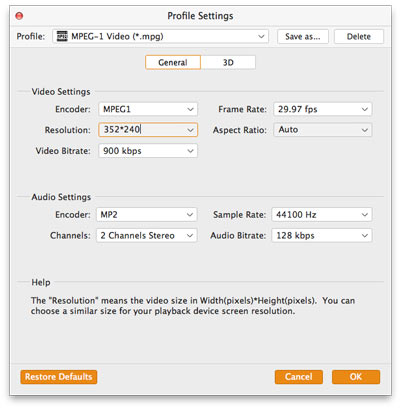
Eklenen tüm video dosyalarını tek bir dosyada birleştirmek istiyorsanız, "Tek bir dosyada birleştir" seçeneğini işaretleyebilirsiniz. Varsayılan video ve ses kodlama ayarlarını kullanmak istemiyorsanız, bu ayarları yapmak için Ayarlar düğmesine tıklayın.
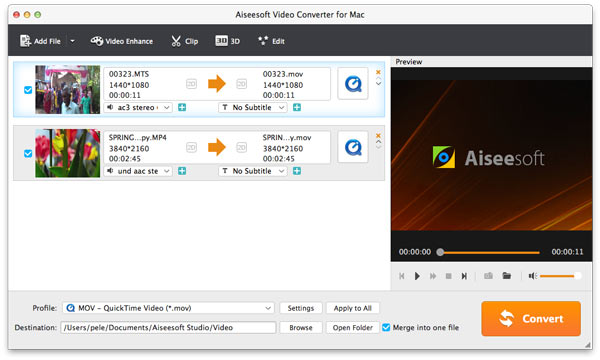
PSP dönüştürme özelliklerinin yanı sıra, bu araç size daha güçlü düzenleme ve indirme özellikleri de sunar:
3. Adım Dönüştürmeyi başlat
Tıkla dönüştürmek düğmesine basın ve sonra yürüyüşe çıkın veya şekerleme yapın ve geri döndüğünüzde dönüşüm tamamlanmış olabilir.
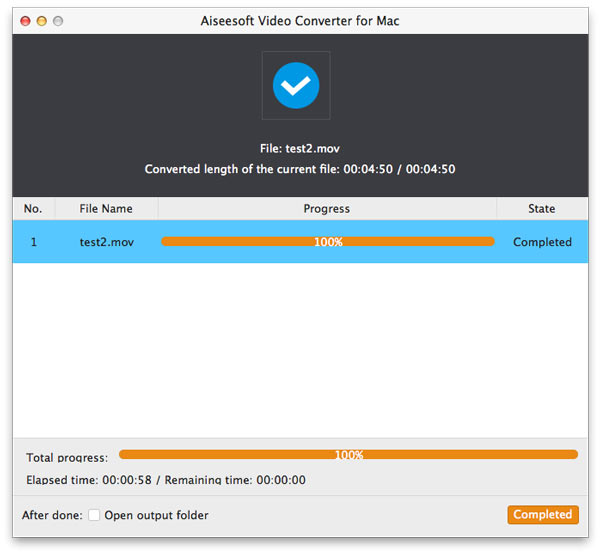
Video filmleri PSP formatına dönüştürmek ister misiniz? Aiseesoft PSP Movie Converter Windows için birden fazla dosyayı tek bir dosyaya dönüştürmek ve birleştirmek için çeşitli kullanışlı özelliklere sahiptir. Windows için Aiseesoft PSP Movie Converter ile video dosyalarınızı PSP formatına dönüştürmek için aşağıdaki adımları uygulayabilirsiniz:
1. Adım Bilgisayarınızın sabit diskine göz atmak ve programa dönüştürmek istediğiniz video dosyalarını eklemek için "Dosya Ekle" düğmesini tıklayın.

2. Adım Çıktı Ayarları
Video dosyaları ekledikten sonra, her video dosyası için bir çıktı biçimi seçebilir ve çıktı dosyalarını kaydetmek için bilgisayarınızda bir dizin belirleyebilirsiniz. Eklenen tüm video dosyalarını tek bir dosyada birleştirmek istiyorsanız, "Tek bir dosyada birleştir" seçeneğini işaretleyebilirsiniz.

3. Adım Dönüştürmeyi Başlat
Dönüşümü başlatmak için "Dönüştür" düğmesini tıklayın ve ardından yürüyüşe çıkın veya şekerleme yapın ve geri döndüğünüzde dönüşüm tamamlanmış olabilir :)

Bu sayfa PSP için video veya ses dönüştürme yapmanın iki yolunu paylaşıyor. PSP'nizde herhangi bir formatın videosunun keyfini kolayca çıkarabilirsiniz. Zune'yi sık sık kullanıyorsanız, bu gönderiyi ziyaret etmelisiniz: Zune Video Dönüştürücü